Hogyan rögzítsünk iPad-játékvideót és hangot lemaradás nélkül
Sok hétköznapi játékos szívesen játszik az iPademen. A Monument Valleytől a Minecraftig a különböző játékfajták különböző élményeket nyújthatnak. Egyesek ellazítanak, mások izgalmat adnak, míg mások segíthetnek elütni az időt a tömegközlekedési eszközökre való várakozás közben. De vannak olyan esetek, amelyeket az ember szeretne játékmenet videót rögzíthet iPaden.
Ha fogalmad sincs, hogyan kell játékokat rögzíthet iPaden, ne aggódj, itt vagyunk, hogy segítsünk. Ebben a cikkben összegyűjtöttük a legjobb megoldásokat iPad játékmenetének rögzítésére, valamint az alternatív megoldásokat, amelyek sokkal jobb minőségű eredményt biztosítanak.
Rögzítsen iPad-játékokat az alapértelmezett képernyőrögzítővel Alternatív módszer: Használja a Desktop Screen Recorder szoftvert GYIK a Record Gamesről iPadenRögzítsen iPad-játékokat az alapértelmezett képernyőrögzítővel
Az iOS-eszközök alapértelmezett képernyőrögzítő funkcióval rendelkeznek. A napi használat során a legtöbb könnyű rögzítési feladatot képes kezelni. Ahhoz, hogy ez a módszer működjön, először be kell kapcsolnia az iOS felvételi parancsikont.
Tippek
4K HD felbontású videók rögzítéséhez percenként 375 MB és óránként 21,9 GB iPad tárhely szükséges. Ha nincs elég szabad tárhely az eszközön, használhatja a ingyenes online videokompresszor a fájl méretének csökkentésére. Vagy kipróbálhatsz mást is videó tömörítő alkalmazások további segítségért.
Az iPad rögzítési gombjának engedélyezése
1. lépés.Érintse meg a „Beállítások” alkalmazást. Navigáljon a "Vezérlőközponthoz". Ezután érintse meg a „Testreszabott vezérlők” gombot
2. lépés.Keresse meg a „Plusz” gombot a „Képernyőfelvétel” gomb bal oldalán. Győződjön meg arról, hogy hozzáadta a „Vezérlőközpont” parancsikonok „Include” részéhez.
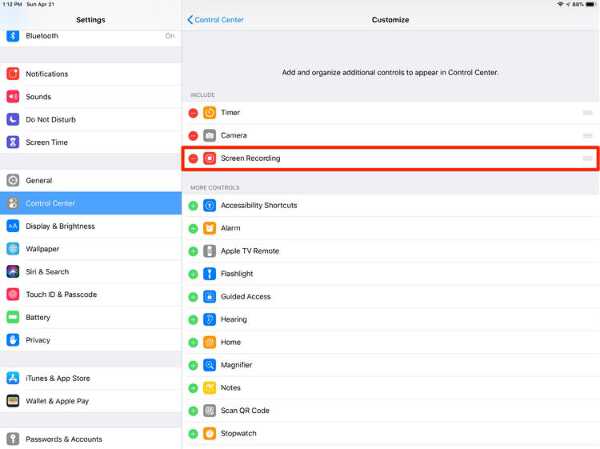
Az iPad játékvideójának rögzítésének lépései
1. lépés.Hívja meg a „Vezérlőközpontot” úgy, hogy ujját lefelé csúsztatja a képernyő jobb felső sarkában.
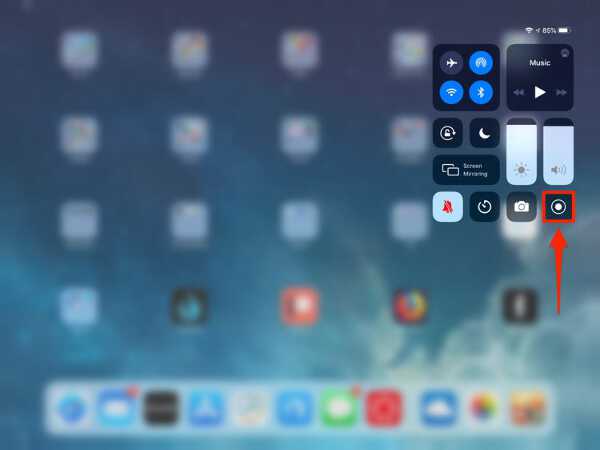
2. lépés.Érintse meg a „Képernyőrögzítő” gombot. A felvevő jelezni fogja, hogy a felvétel három másodpercen belül elindul.
3. lépésA rögzítés befejezése után lépjen vissza a „Vezérlőközpontba”, és érintse meg ismét a „felvétel” gombot a rögzítés leállításához.
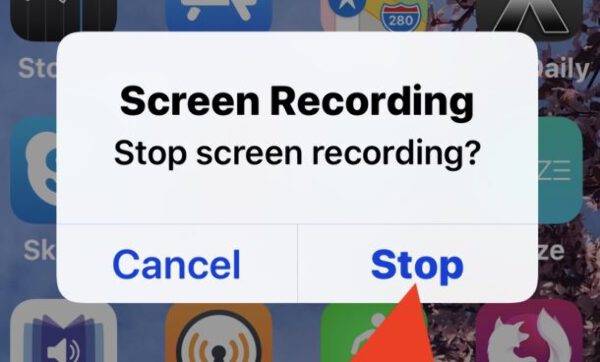
További irodalom
Alternatív módszer: Használja a Desktop Screen Recorder szoftvert
Mivel az iPad játékok általában memóriaigényesek, ami miatt az iPad-alapú képernyő-átrendezések hosszú idő után összeomlanak vagy frázisodnak. Ezért javasoljuk az AirPlay tükrözési funkciójának és egy professzionális asztali képernyőrögzítőnek a megoldását. Az általunk használt asztali képernyőrögzítő választása a következő AnyRec Screen Recorder. Ez az egyik legjobb képernyőrögzítő még kezdő szintű felhasználók számára is. Részletes lépésekkel elmagyarázzuk, hogyan lehet könnyedén rögzíteni egy kiváló minőségű iPad videojátékot:
1. lépés.Töltse le és telepítse a legjobb képernyőrögzítő szoftvert
Letöltés AnyRec Screen Recorder hivatalos forrásból. Telepítse a programot a telepítőre duplán kattintva, és kövesse a képernyőn megjelenő utasításokat.
100% Biztonságos
100% Biztonságos
2. lépés.Tükrözze iPad képernyőjét a számítógépére
Látogassa meg iPad eszköze „Vezérlőközpontját” úgy, hogy ujját lefelé húzza a jobb felső sarokban. Koppintson a "Képernyőtükrözés" gombra, és keresse meg azt a számítógépet, amelyen a képernyőt is át szeretné adni. Válassza ki az eszközt, az iPad képernyője néhány másodpercen belül tükröződik az adott eszközre.
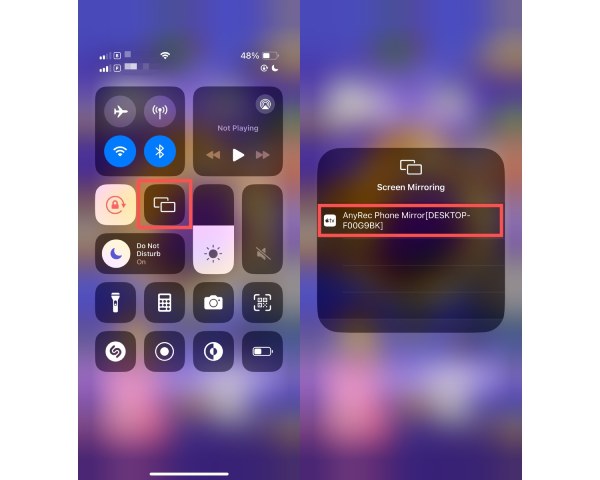
3. lépésÁllítsa be a Képernyőrögzítő beállításait
Nyissa meg az asztali képernyőrögzítő programot. Kattintson a "Video Recorder" gombra a képernyő bal oldalán.

Ezután válassza ki a megfelelő bemeneti forrást és a képernyőrögzítési területet. Ne felejtsen el rákattintani a "Rendszerhang" gombra, hogy az iPad játékmenetéből is rögzítsen hangot.

4. lépés.Rögzítse és szerkessze a játékmenet videót
Miután kiválasztotta a megfelelő kezdeti beállításokat, kattintson a "REC" gombra a felvétel elindításához. A rögzítés befejezése után kattintson a "Stop" gombra a befejezéshez. Egy gyors előnézeti ablak jelenik meg, amely lehetővé teszi néhány gyors szerkesztést és módosítást. Kattintson a "Mentés" gombra a videó exportálásához.
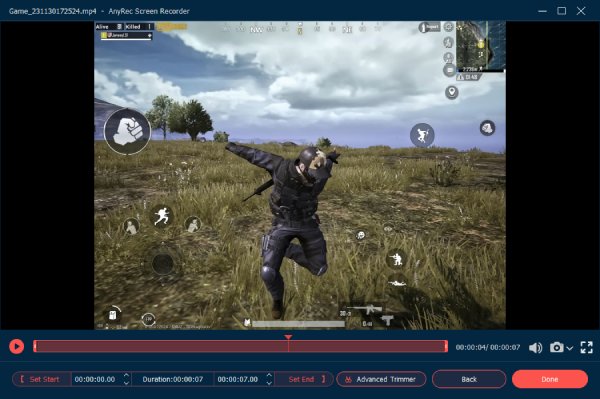
Tippek
Ha játékmenetet szeretne rögzíteni más népszerű játékkonzolokról vagy eszközökről, olvassa el útmutatónkat a tanuláshoz hogyan lehet játékvideókat rögzíteni PS5-ről és a legjobb módszerek az Xbox játékmenet rögzítésére.
100% Biztonságos
100% Biztonságos
További irodalom
GYIK a Record Gamesről iPaden
-
1. Hogyan rögzítheted az arcodat, miközben iPaden játszol?
Az alapértelmezett iPad Screen Recorder nem képes egyidejűleg rögzíteni a képernyőt és a webkamerát. Professzionális asztali képernyőrögzítővel rögzítheti arcát a webkamerán, miközben tükrözi az iPad képernyőjét a számítógépére.
-
2. Hogyan rögzítsünk játékmenetet hanggal iPaden?
Nyomja meg hosszan az iPad alapértelmezett "képernyőrögzítő" gombját, és válassza ki a rögzíteni kívánt játékot. Érintse meg újra a „felvétel” gombot, a felvevő automatikusan rögzítheti a játékmenetet és a hangot egyszerre.
-
3. Hogyan rögzítsünk játékmenetet Androidon?
A leggyakoribb megoldás a Google Play Játékok alkalmazás használata, amely alapértelmezés szerint az Android-eszköze. Nemcsak az Android játékmenetének rögzítésére és megosztására képes, hanem további alkalmazások telepítése nélkül is rögzítheti hangját és reakcióit.
Következtetés
Amint azt a cikkben tárgyaltuk, ennek számos lehetséges módja van játékokat rögzíthet iPaden. Az alapértelmezett iOS képernyőrögzítő az egyik leggyakoribb megoldás. Ennek azonban számos hátránya van, amelyeket nem lehetett könnyen leküzdeni. Ezért erősen javasoljuk az alternatív rögzítési mód használatát egy professzionális asztali felvevővel.
100% Biztonságos
100% Biztonságos
 A 10 legjobb játékerősítő
A 10 legjobb játékerősítő